Står du inför situationen att en Avancerad Mac Cleaner fönstret fortsätter att dyka upp på din Mac?
Dessa popup-annonser varnar för att din Mac är kraftigt infekterad, att systemet innehåller virus eller uppdaterar Java och hävdar att de hjälper dig att rengöra Mac och förbättra dess prestanda. Du kanske undrar, är Advanced Mac Cleaner ett virus?
Det här inlägget ger dig lite nödvändig information om Advanced Mac Cleaner. Dessutom kan du lära dig hur du tar bort Advanced Mac Cleaner popup och helt blir av med det.
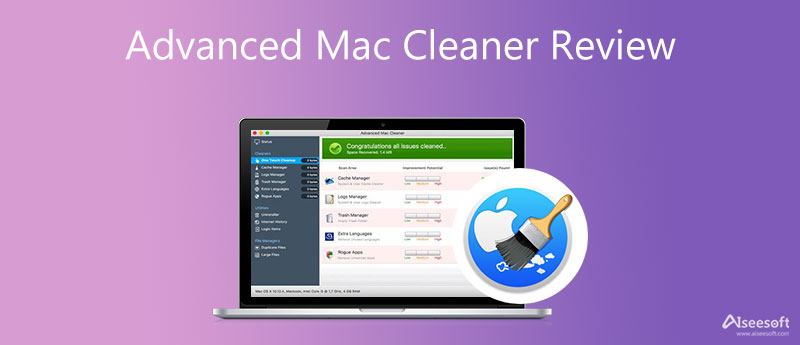
Avancerad Mac Cleaner är en typ av Mac-datarensare och macOS-optimeringsverktyg som påstår sig hjälpa dig att ta bort skräpfiler, dubbletter, värdelösa inloggningsobjekt, cachar, loggar, papperskorgen och andra, fixa Mac-systemproblem och förbättra Macs prestanda. Det hjälper till att skydda din Mac genom att skanna och lösa potentiella problem. Vanligtvis är det tillsammans med andra applikationer. Programmet installeras och startas på din Mac utan ditt medgivande. Du kommer inte att märka det förrän du får popup-fönstret Advanced Mac Cleaner.
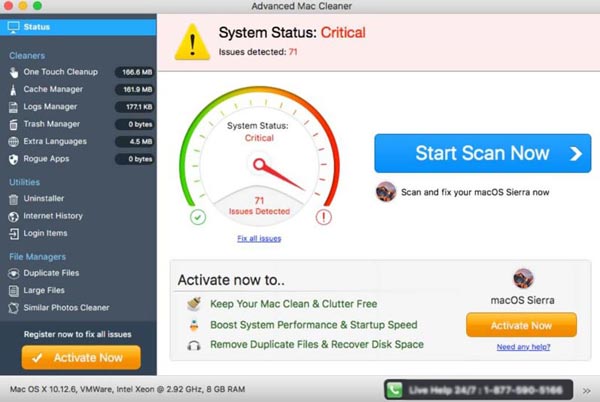
Sanningen är att Advanced Mac Cleaner är en falsk och oseriös Mac-systemoptimerare. Detta potentiellt oönskade program erbjuder inget verkligt skydd eller prestandaförbättring för din Mac. Den låtsas att den har hittat några potentiella problem och börjar sedan trycka på sin betalda licensnyckel och kräver att du betalar appen eller några städtjänster.
Tekniskt sett är Advanced Mac Cleaner inte ett virus. Det finns inga bevis för att det kommer att skada din Mac. Men popup-fönsterna för Advanced Mac Cleaner är ganska irriterande. Dessa föranledda problem kommer lätt att få dig att känna en känsla av osäkerhet. Dessutom körs den i bakgrunden och kan sakta ner din Macs prestanda.
Dessutom, om du litar på det och köper programmet, kommer du att spendera dina pengar för ingenting. Ännu värre, Advanced Mac Cleaner kan ge dina kreditkortsuppgifter till andra. Den samlar in känslig information och kommer att orsaka viss ekonomisk säkerhet.
Som du kan se ovanifrån behöver du inte Advanced Mac Cleaner för att skydda din Mac. Istället bör du avinstallera det omedelbart. Den här delen hjälper dig att manuellt bli av med Advanced Mac Cleaner.
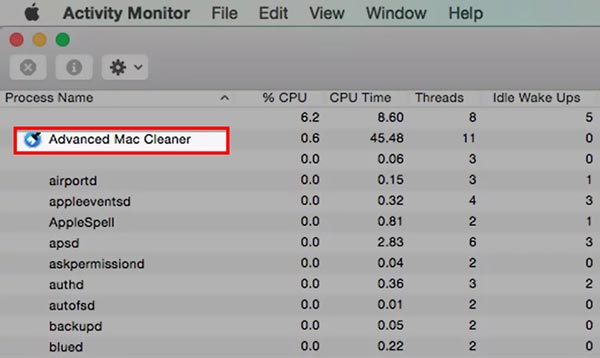
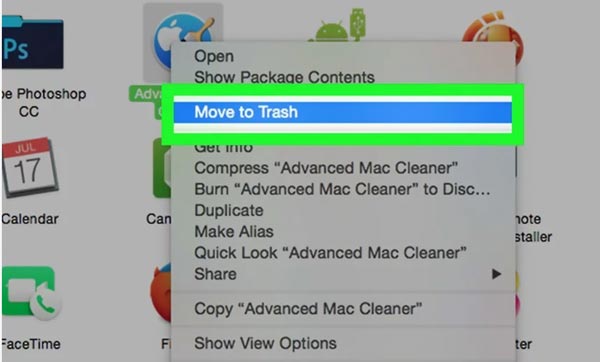
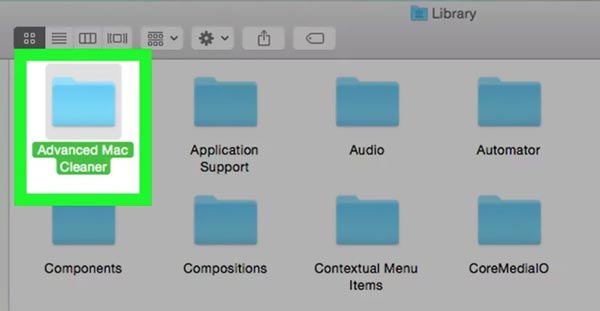
Om du helt vill bli av med Advanced Mac Cleaner-popups och avinstallera det skadliga programmet, kan du lita på proffsen Mac Cleaner. Den kan upptäcka och ta bort malware, adware, virus och andra hot på Mac. Dessutom har den många funktioner för att rensa oönskade Mac-data inklusive stora och gamla filer, dubbletter, apprester, cacheminne, loggar och mer.

161,522 Nedladdningar
Aiseesoft Mac Cleaner – Bästa kortrengöraren för Mac
100 % säker. Inga annonser.



Denna rekommenderade Mac Cleaner kommer automatiskt att analysera din Mac och upptäcka hot när du kör den. Så snart den hittar en kommer den att uppmana dig att ta bort viruset, skadlig programvara eller adware.
1. Hur tar man bort alla Advanced Mac Cleaner-inloggningsobjekt?
Gå till Systeminställningar på din Mac och välj sedan alternativet Användare och grupper.
2. Finns det ett inbyggt Mac-rengöringsverktyg?
Ja, Apple har designat ett datarensningsverktyg i macOS. Du kan klicka på den övre Apple-menyn, välja Om den här Macen och sedan klicka på fliken Lagring för att kontrollera och hantera alla typer av data på din Mac.
3. Hur kan jag optimera min Mac-lagringsutrymme?
Klicka på alternativet Om denna Mac från Apple-menyn. Välj Lagring och klicka sedan på knappen Hantera. Nu får du fyra lösningar för att enkelt frigöra lagringsutrymme på din Mac.
Slutsats
Vi har främst pratat om Avancerad Mac Cleaner i detta inlägg. När du ser popup-fönstret Advanced Mac Cleaner, använd bara de två metoderna ovan för att omedelbart ta bort det från din Mac.

Blu-ray Player är en kraftfull spelare som kan spela Blu-ray-skiva, Blu-ray-mapp, DVD-skiva / mapp / ISO-fil, fungera som vanliga mediaspelare för alla HD / SD-videofiler.
100 % säker. Inga annonser.
100 % säker. Inga annonser.